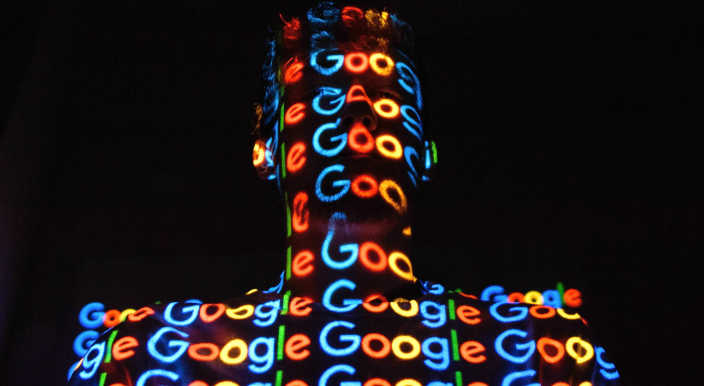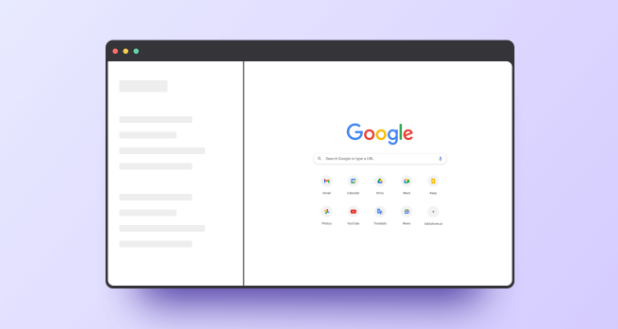Google Chrome浏览器插件数据同步教程
时间:2025-06-21
来源:谷歌浏览器官网

1. 通过Chrome自带的同步功能:在Chrome浏览器中点击右上角的三个点图标,选择“设置”,进入“人员”板块,登录谷歌账号。登录后,Chrome会自动开始同步部分浏览器数据,包括部分插件的设置等。但需注意,并非所有插件都支持通过此方式同步数据,一些插件可能需要单独进行配置。
2. 利用第三方插件或服务:对于一些无法通过Chrome自带功能实现数据同步的插件,可使用专门的第三方插件或服务来完成同步。例如,访问Chrome书签同步插件的官网,下载安装该插件后,按照其提供的设置向导进行操作,通常需要登录相应的账号并进行授权,即可将书签等数据同步到云端。
3. 手动备份和恢复插件数据:找到Chrome浏览器的插件安装目录,一般在“C:\Users\[用户名]\AppData\Local\Google\Chrome\User Data\Default\Extensions”路径下,将需要同步插件的文件夹复制到其他存储位置,如移动硬盘、U盘或云存储盘中。在新设备上安装好Chrome浏览器和相应插件后,将之前备份的插件文件夹复制到新设备的对应插件目录下,覆盖原有文件,从而实现插件数据的同步。
4. 检查插件本身的同步设置:部分插件自身提供了数据同步的功能和设置选项。打开Chrome浏览器,进入“扩展程序”页面,点击需要同步数据的插件详情页,查看是否有相关的同步设置选项,如登录插件专属账号、设置同步频率等,按照插件的提示进行操作即可。